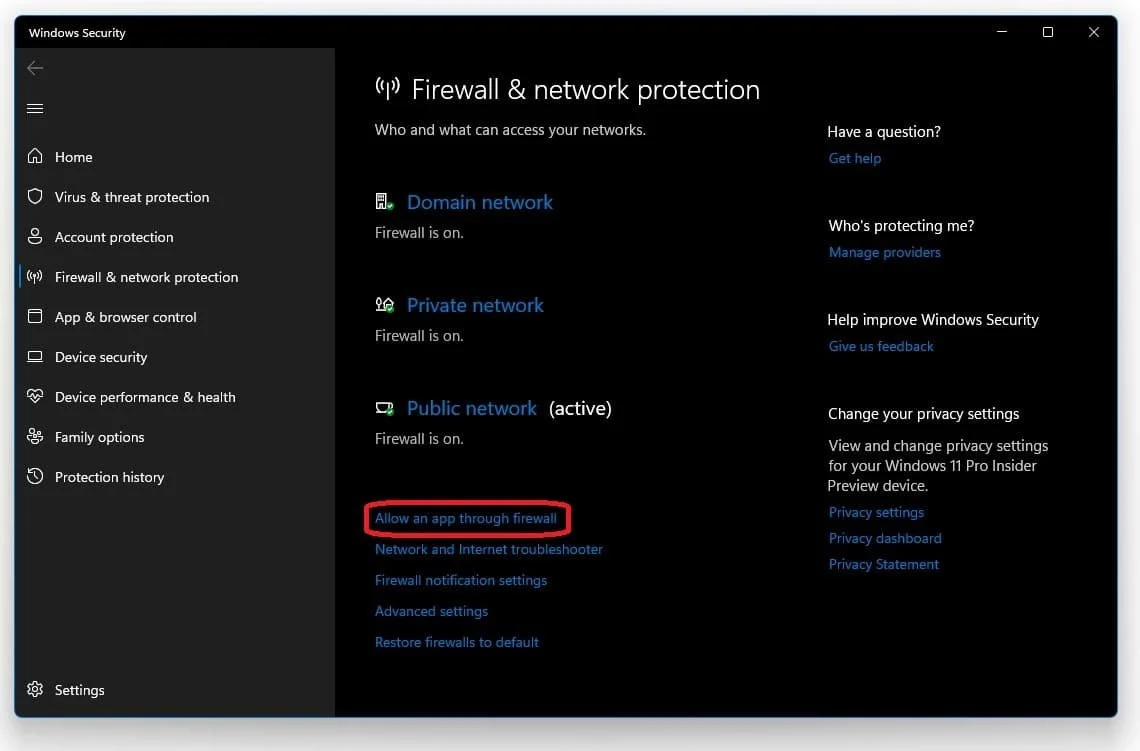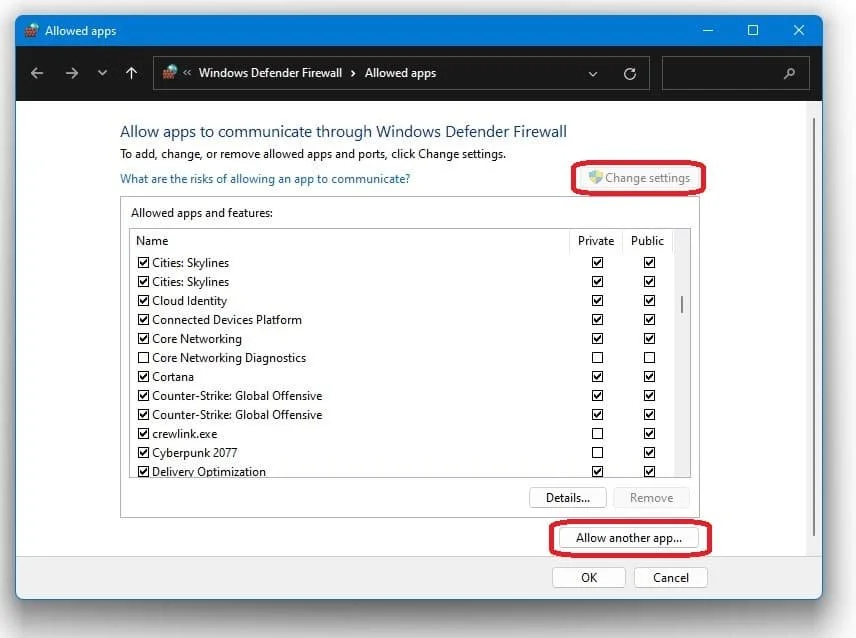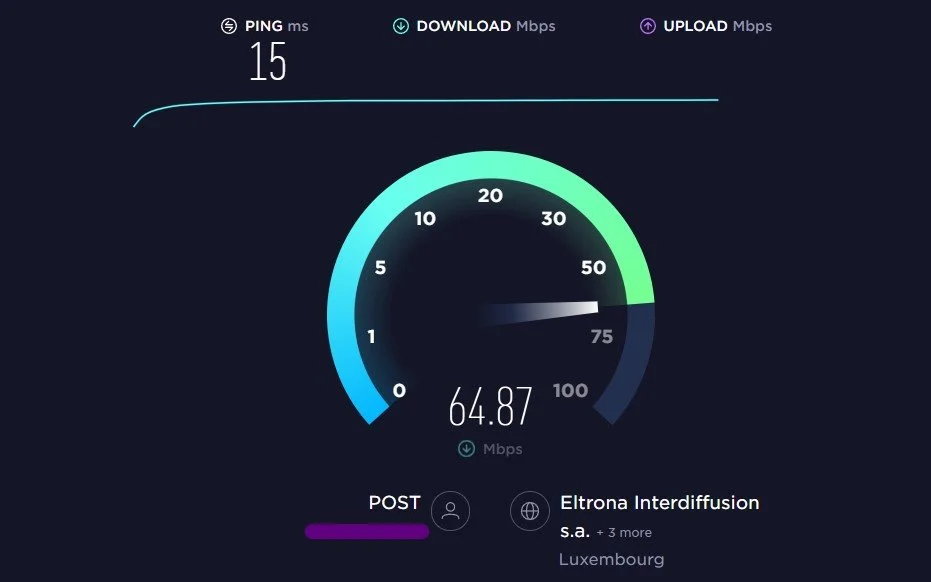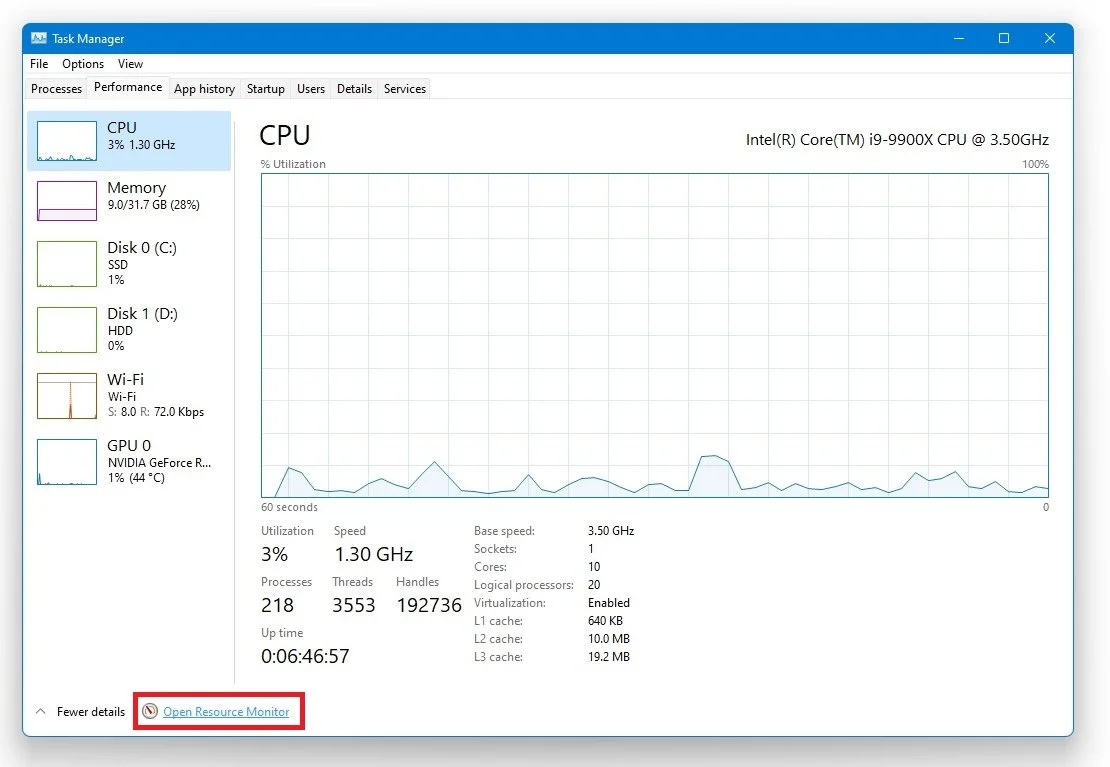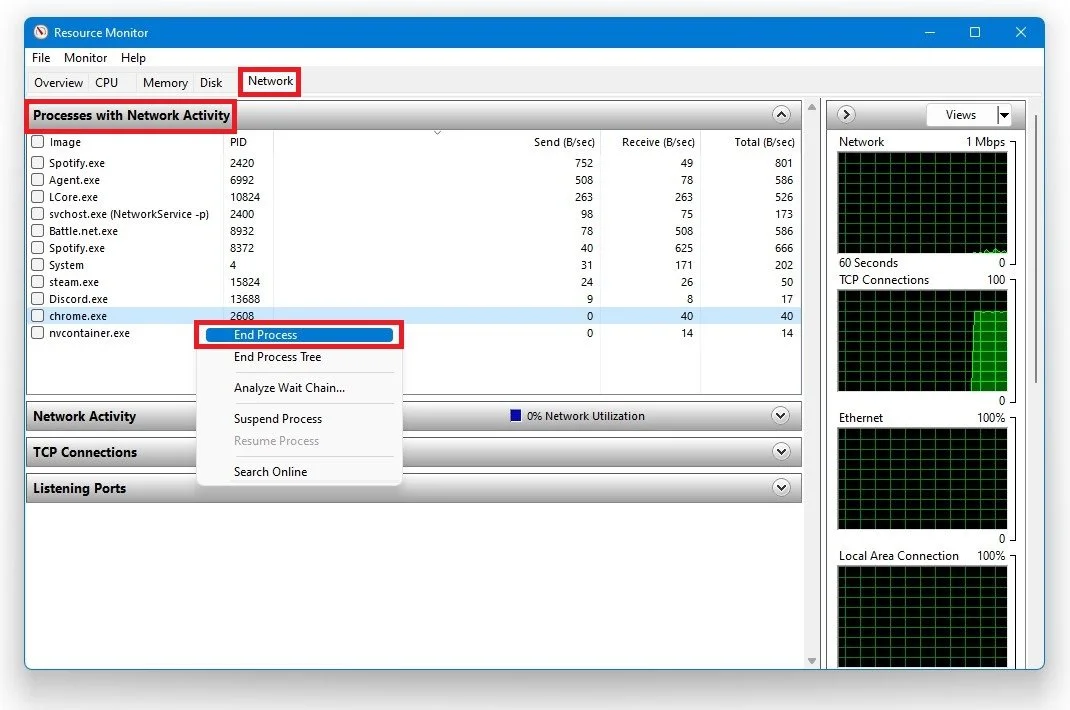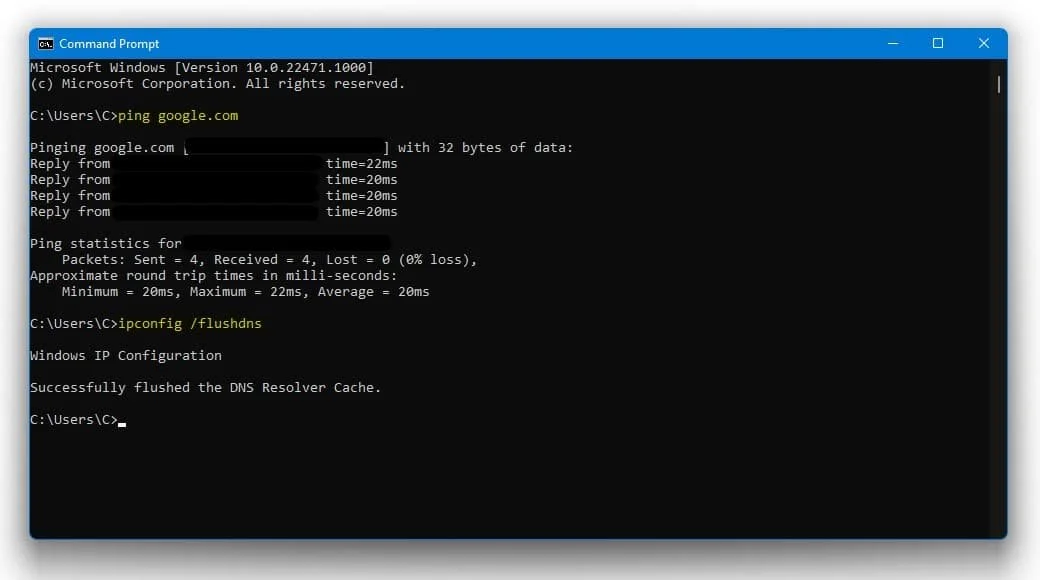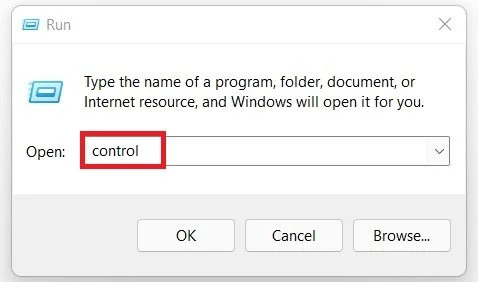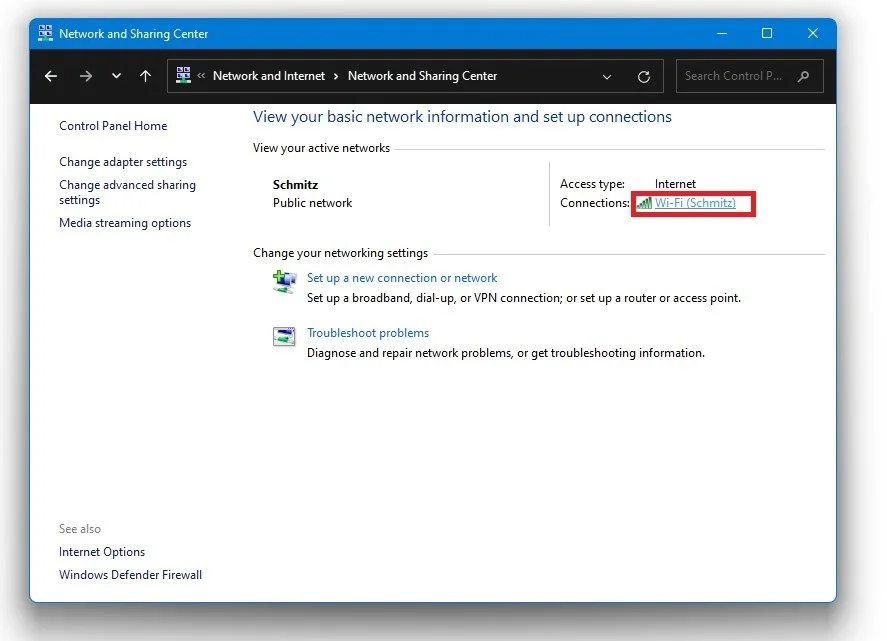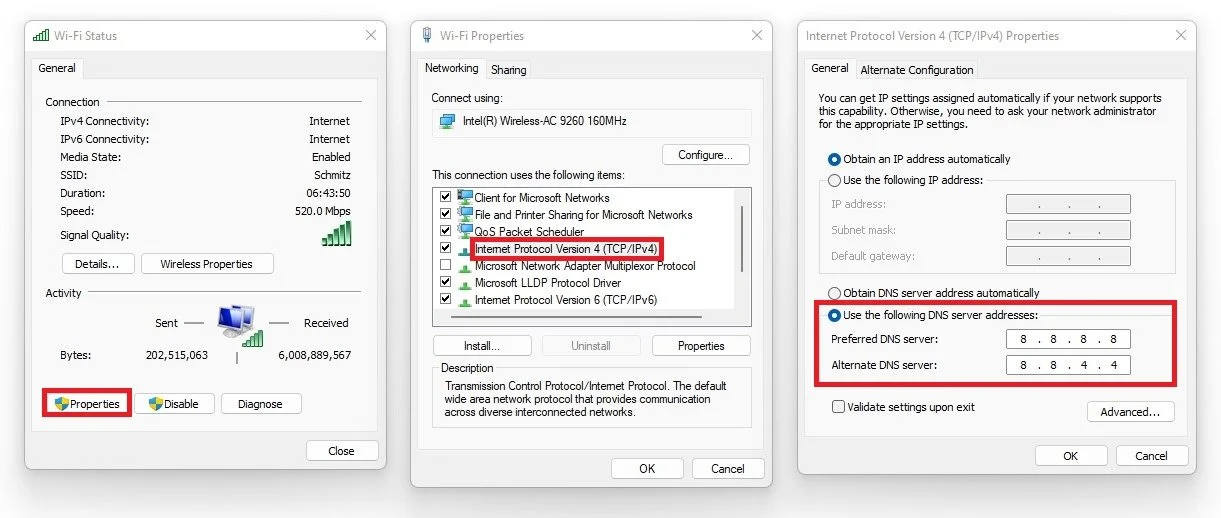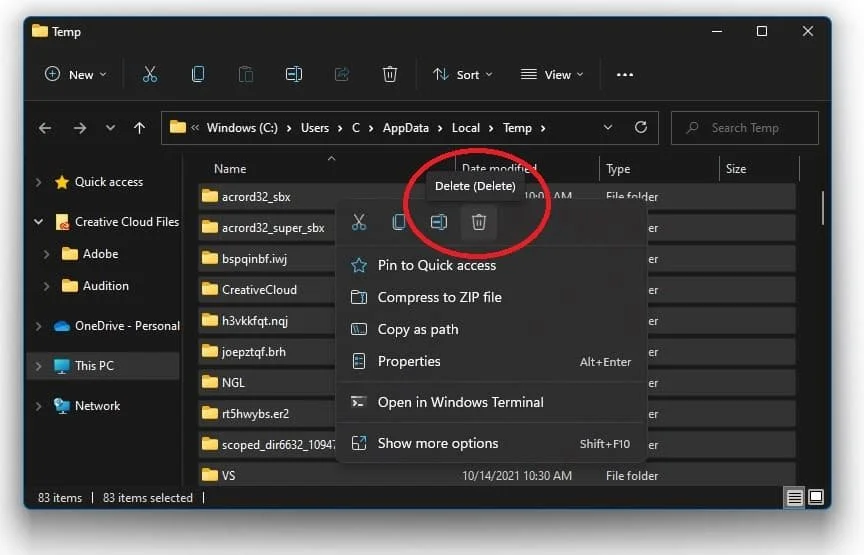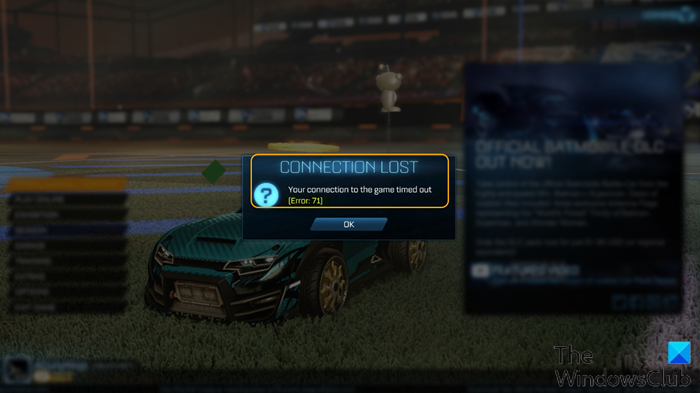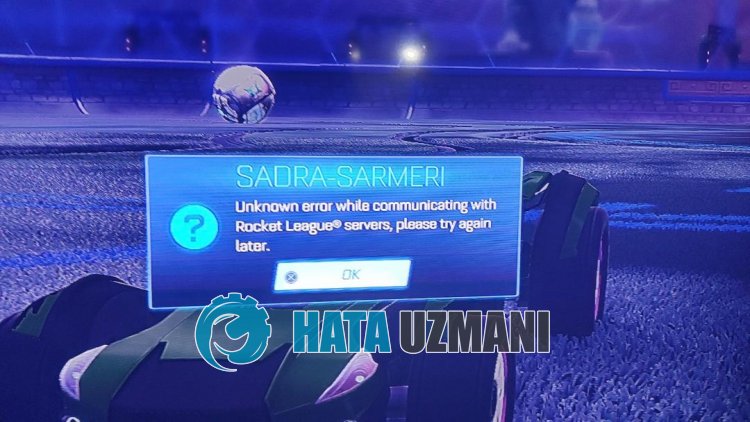Rocket League обладает некоторыми самыми продвинутыми и удивительными функциями, которые делают ее самой популярной игрой во всем мире. Это автомобильная футбольная видеоигра, которая развлечет самых заядлых геймеров, не заставляя их скучать от обширного игрового процесса. Так же, как некоторым людям нравится играть в нее чаще всего со своими друзьями и семьей, некоторые другие сталкиваются с ошибками при общении с серверами Rocket League.
Эта ошибка в основном связана с проблемой подключения к серверам Rocket League, которые вообще не позволяют игрокам играть в игру. Эта проблема характерна почти для каждого нового пользователя и даже для некоторых старых, потому что серверы затрудняют присоединение игроков к игре. Эта проблема с подключением к серверу возникает не без причины, но имеет ряд веских причин и причин.
В этой статье вы узнаете о некоторых наиболее распространенных причинах, вызывающих эту проблему, а также о решениях, которые могут помочь в ее решении.
Итак, приступим!
Если у вас проблемы с сервером Rocket League, вы получаете следующие сообщения:
- Вы не зашли на серверы Rocket League
- Неизвестная ошибка при связи с серверами Rocket League
- Нет связи с серверами Rocket League попробуйте позже
- Нет сервера в сети, повторите попытку позже
Когда вы получаете эти сообщения, знайте, что вы столкнулись с проблемами сервера Rocket League, и вам нужно будет попробовать некоторые решения для устранения проблемы.
Однако, прежде чем перейти к некоторым решениям для решения проблем и выяснению того, что может быть полезно для вас, позвольте нам сначала рассказать вам, каковы основные причины возникновения проблемы с сервером Rocket League Server.
Каковы некоторые распространенные причины проблемы с сервером Rocket League?
Ниже приведены некоторые наиболее частые причины, по которым серверы Rocket League могут не работать на вас:
Отставание в производительности и скорости
Иногда подключение к Интернету, которое вы используете, нестабильно и недостаточно для обеспечения адекватной поддержки вашей игры. По этой причине вы можете столкнуться с замедлением работы серверов Rocket League, чтобы ответить на ваш запрос.
Эта задержка подключения к Интернету также может возникать по следующим причинам:
- Если вы играете в игру в месте, куда не могут попасть интернет-сигналы.
- Если вы используете беспроводное соединение для игры, а не проводное соединение.
- Если к вашему интернет-устройству одновременно подключено несколько устройств
- Если вы играете в игру в ограниченном интернет-регионе.
Выясните, какой из перечисленных выше вариантов может быть причиной вашего зависания в Интернете, и примите соответствующие меры, чтобы найти решение проблемы.
Проблема с кешем Rocket League
Иногда кеш для Rocket League увеличивается слишком сильно, что мешает серверам больше поддерживать игру. Когда кеш для игры предписывает серверам не отвечать на ваши запросы, вам следует выделить время, чтобы найти решение для этого.
Устаревший Internet Explorer
Иногда вы используете устаревший Internet Explorer. Этот устаревший интернет-браузер может продемонстрировать некоторые проблемы с производительностью и, таким образом, может иногда приводить к тому, что серверы Rocket League не отвечают.
Настройки конфиденциальности Internet Explorer
Проверьте, есть ли у вас проблемы с настройками конфиденциальности вашего Internet Explorer. Если вы обнаружите, что настройки слишком высокие, может случиться так, что он не поддерживает запуск вашей игры легко. Таким образом, серверы создают проблемы.
Протокол безопасности Internet Explorer
Если протокол безопасности вашего Internet Explorer устарел, это может вызвать проблемы с игрой в Rocket League.
Итак, это были некоторые распространенные причины, по которым серверы Rocket League предлагают вам проблемы с подключением, когда вы пытаетесь к ним присоединиться.
В чем же тогда решение? Вы можете воспринимать проблемы как огромные и думать, что их полное решение может быть какой-то профессиональной задачей. Тем не менее, это не так. Есть несколько простейших решений, которые вы можете попробовать, чтобы серверы работали на вас, даже не предлагая вам проблем с подключением.
Некоторые полезные исправления
Как вы уже знаете, что вызывает проблемы с сервером Rocket League на вашем ПК? Ниже приведены некоторые полезные решения, которые можно использовать для устранения проблемы.
Коррекция подключения
Если у вас возникла проблема с задержкой соединения, первое, что вам нужно сделать, это проверить, какова конкретная причина, которая ее вызывает. После идентификации вы можете попробовать любое из следующих решений:
Измените свой регион
Если вы играете в более удаленных регионах, это может привести к потере пакетов и задержке производительности. Чтобы решить эту проблему, вы должны выбрать близлежащие регионы с лучшей связью. В зависимости от региона, в котором вы сейчас играете, вы можете изменить свой обычный и соревновательный регион, регион частного матча и даже регион турнира.
Изменить тип подключения
Часто вы играете с беспроводным подключением, даже не зная, какое влияние оно может оказать на качество вашей игры. Беспроводные соединения могут не обеспечивать надежное соединение (сигналы могут пропадать). Таким образом, серверы, когда они не находят адекватной поддержки подключения, также могут запаздывать в ответе на ваши запросы.
Проводные соединения всегда лучше для игр, чем проводные. Это снижает потери пакетов и любые потери сигнала. Итак, если вы используете беспроводное соединение для игры в Rocket League, попробуйте заменить его проводным подключением.
Проверить наличие нескольких подключений
Если вы чувствуете, что потеря подключения происходит из-за одновременного подключения нескольких устройств к одному интернет-источнику, который вы используете, вы можете отключить все устройства, которые к нему подключены. Это повысит производительность вашего интернет-устройства и поможет серверам Rocket League работать еще быстрее.
Перезагрузите маршрутизатор
Иногда перезапуск маршрутизатора может помочь вам улучшить поддержку подключения: это определенно поможет вам играть в Rocket League без каких-либо задержек на серверах.
Удалить кэш Rocket League
Когда вы сталкиваетесь с проблемой ответа сервера из-за кэша Rocket League, то есть только одно решение: удалить кэш. Чтобы удалить кэшRocket League, выполните следующие простые шаги:
- Закройте Rocket League.
- Перейдите к значку папки в нижнем левом углу проводника и щелкните по нему.
- Нажмите «Документы» > «My Games» > «Rocket League» > «TAGame» и удалите кэш.
- Перезагрузите компьютер.
- Запустите Rocket League.
Обновите Internet Explorer
Обновленный Internet Explorer поможет вам установить хорошее соединение, что, в свою очередь, сделает серверы Rocket League еще более отзывчивыми. Получите последнюю версию и загрузите ее с сайта Microsoft.
Обновите протокол безопасности
Обновление протокола безопасности — еще один способ решения проблемы. Вы можете сделать это, выполнив следующие действия:
- Убедитесь, что игра не запущена: закройте ее.
- Нажмите клавишу Windows
- Войдите в «Свойства браузера», используя строку поиска. Выберите вкладку «Содержание»
- Нажмите кнопку «Очистить SSL» и нажмите «ОК».
- Выберите вкладку Advanced и найдите SSL и TLS, прокрутив вниз.
- Проверьте, не отозван ли сертификат издателя и сервера: используйте SSL 2.0 и SSL 3.0
- Проверьте TLS 1.0, 1.1 и 1.2
- Применить изменения
Мы надеемся, что эта статья, возможно, помогла вам решить проблему с подключением к серверу Rocket league. Желаем удачи в игровом процессе!
Rocket League — популярный онлайн-игровой проект, в котором игроки совмещают в одном матче футбол и гоночные игры. Однако, при подключении к серверам Rocket League могут возникать ошибки, которые могут помешать комфортной игре. Рассмотрим пять причин таких ошибок и способы их устранения.
1. Проблемы с интернет-соединением
Одной из основных причин возникновения ошибок при подключении к серверам Rocket League может быть проблема с интернет-соединением. Это может быть связано с медленным интернет-соединением или с неработающим маршрутизатором. Для преодоления проблем с интернетом можно провести тест скорости вашего интернет-соединения и попробовать перезагрузить роутер.
2. Низкий пинг
Низкий пинг может быть причиной задержек и обрывов соединения с сервером. Если у вас низкий пинг, то ваше соединение с сервером не стабильно и может привести к тому, что вы не сможете играть. Решение проблемы может заключаться в использовании провайдера, который предлагает вам более стабильное интернет-соединение, и изменение настроек маршрутизатора.
3. Перегрузка серверов
Перегрузка серверов — еще одна распространенная причина ошибок при подключении к серверам Rocket League. Когда сервер перегружается, это приводит к задержкам в соединении, обрывам и другим проблемам. Решение может заключаться в том, чтобы подождать, пока нагрузка на сервер снизится, или попробовать подключиться к другому серверу.
4. Проблемы с игровым клиентом
Некоторые ошибки при подключении к серверам Rocket League могут быть связаны с проблемами в игровом клиенте. Это может включать в себя неполадки с файлами игры или другими настройками. Решение может заключаться в переустановке игры или обновлении драйверов вашего компьютера.
5. Проблемы с местоположением
Иногда проблема с подключением к серверам Rocket League связана с местоположением пользователя и сервера. Некоторые серверы могут быть доступны только для определенных регионов, и если вы находитесь в другом местоположении, то вы можете столкнуться с проблемами при подключении. Решение может состоять в подключении через VPN или в выборе более близких к вашему местоположению серверов.
Таким образом, ошибки при подключении к серверам Rocket League могут быть вызваны различными причинами, однако в большинстве случаев их можно решить, следуя приведенным выше рекомендациям. Более того, отсутствие ошибок при подключении к серверам Rocket League позволит вам получать удовольствие от игры в полной мере и избежать потери времени и возможности наслаждаться соревнованиями с другими игроками.
- Home
- Gaming
- How To
If Rocket League is throwing up an error communicating with servers, here’s what you can do about it.
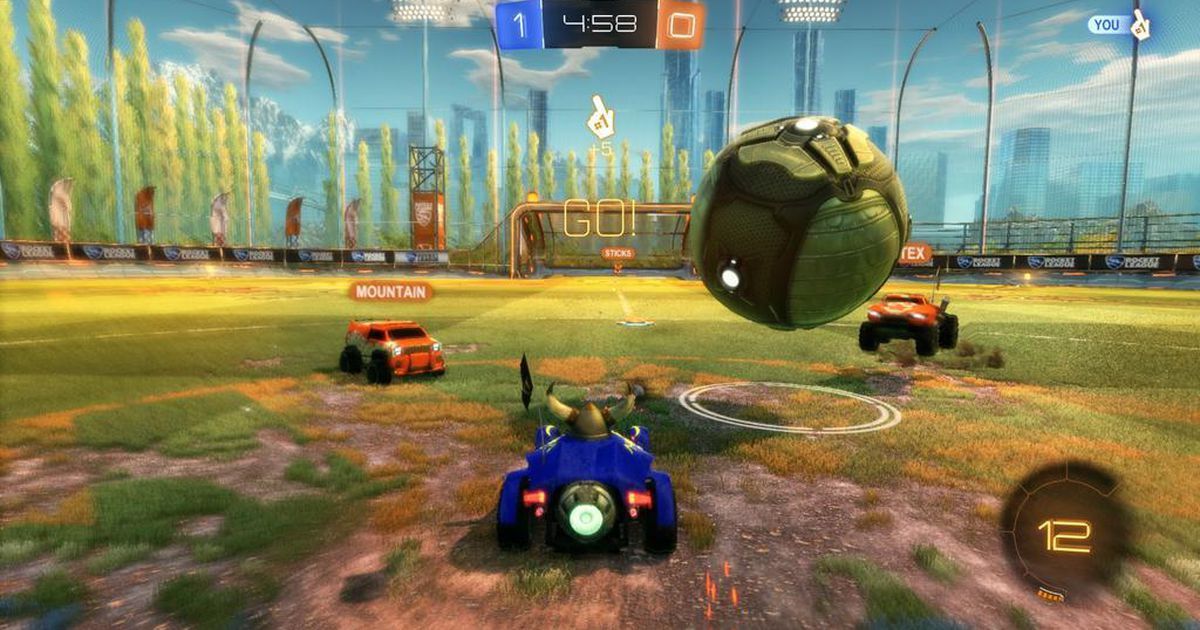
Is the «Unknown error while communicating with Rocket League servers» error message plaguing your rocket-powered football experience?
Since its launch, Rocket League has become an enormously popular arcade-style game around the world. However, issues such as error code 67, error code 42, and error code 71 have been causing frustration among players.
In this article, we will explore some simple solutions that can help fix this server connection issue and get you back to playing Rocket League in no time.
What causes the «Unknown error while communicating with Rocket League servers» issue?
If you’ve seen this error pop-up, then there is a communication breakdown between the players’ system, and the game servers.
As with many online games that rely on central servers, connection problems cause a number of issues on Rocket League. As well as the Error Communicating with Servers, users may see variations on this theme, such as:
- You are currently not connected to the Rocket League servers
- Not logged in to Rocket League Servers
- No servers online, please try again later
Generally, these are all caused by similar issues. These connectivity problems can be caused by a number of different issues, such as a bad internet connection, a server not working, and other devices competing for bandwidth, to highlight a few.
So what, if anything, can be done to address this, should it happen to you?
How to fix the «Unknown error while communicating with Rocket League servers» issue on PC
Thankfully, Psyonix has created a very thorough troubleshooting guide, in case you are experiencing these issues.
Overall, you might want to restart your router, delete the Rocket League cache or try connecting to a different region (using a VPN for example).
This is a full list of tips:
- Check your region to improve connection performance and speed. Generally speaking, the region closest to you is the one you should choose. Using a VPN may cause your connection to jump to a more distant server.
- Make sure you are not in a restricted region
- Restart your router to improve the connection
- Try deleting the Rocket League cache
- Make sure you are playing on a wired connection
- Disconnect other devices from the network to improve connection performance. If multiple devices and apps are competing for bandwidth, this can cause issues.
- Synchronize Windows Clock to avoid time conflicts with Rocket League Servers
- Add an exception to Windows Firewall to ensure your computer can connect properly
- Update Internet Explorer security protocol
- Enable Port Forwarding
- Use Google Public DNS
This is a very comprehensive list of possible fixes for your PC. Work down the list, as it is in order of what seems to most commonly resolve server communication errors.
How to fix the «Unknown error while communicating with Rocket League servers» issue on Xbox
As with the PC, Psyonix has plenty of solutions to try to circumvent this error. Work down the list, as they are in order of the most effective remedies:
- Check the Xbox Server Status in case the server is down. If it is, you’ll need to wait until it is back up and running.
- Check your region to improve connection performance and speed. If you are using a VPN, you may not be connecting to your nearest server.
- Make sure you are not in a restricted region
- Restart your router to improve the connection
- Make sure you are playing on a wired connection
- Disconnect other devices from the network to improve connection performance. If other devices are competing for bandwidth, this can reduce performance.
- Enable port forwarding
- Use Google Public DNS
How to fix the «Unknown error while communicating with Rocket League servers» issue on PlayStation
There are a number of possible fixes that Psyonix has suggested for PlayStation users who are encountering this error. As above, it is advisable to work through these in order, as they are listed with the most common fixes first.
- Check the PlayStation Server Status. If the server is down, you need to wait.
- Check your region to improve connection performance and speed. If you are using a VPN, you may be using a server from further away, which can cause issues.
- Make sure you are not in a Restricted region
- Restart your router to improve the connection
- Make sure you are playing on a Wired connection
- Disconnect other devices from the network to improve connection performance. We keep saying this, but it bears repeating. Having lots of apps and devices all fighting over bandwidth can cause connection problems.
- Enable Port Forwarding
- Use Google Public DNS or one of the best DNS servers for PS4 and PS5.
How to fix the «Unknown error while communicating with Rocket League servers» issue on Switch
Last, and by no means least, is a list of possible remedies for the Nintendo Switch, starting with the most effective:
- Install the game on the internal storage instead of the SD Card
- Check your region to improve connection performance and speed. A VPN can cause you to use a server much further away.
- Make sure you are not in a Restricted region
- Restart your router to improve the connection
- Disconnect other devices from the network to improve connection performance. Having several devices all trying to hog bandwidth can cause connectivity problems. Use the Best WiFi Frequency Adjust MTU Settings Enable
- Use Google Public DNS
This is all you need to know on how to fix the unknown connection error in Rocket League. For more tips and tricks on the game, check out our guides on how to fix connection timed out error and how to accept license agreement.
For more articles like this, take a look at our
Gaming
and
How To
page.
Rocket League is a popular game that has captured the hearts of millions of players worldwide. It is an exciting and fast-paced game that combines soccer and cars. Unfortunately, one common issue many players face is the inability to connect to the game servers. This issue can be frustrating and prevent players from enjoying the game to its fullest potential. This article will explore some effective solutions to fix the Rocket League not connecting to servers problem. We will provide step-by-step instructions and helpful tips to ensure you can get back to playing your favorite game in no time. Whether you are a seasoned player or a newbie, this guide will help you troubleshoot and solve this pesky issue.
Adjust the Rocket League Network Settings
Open up Rocket League, and in your Gameplay Setting, set the Client Send Rate, Server Send Rate, and Bandwidth Limit option to High.
Adjust the Rocket League network settings
Allow Rocket League to Bypass the Windows Defender Firewall
Ensure your Anti-Virus application and Firewall are not blocking parts of the software. Search for Firewall in your Taskbar Search to open your Firewall & Network Protection system settings window. On the window, select Allow an app through firewall.
Windows Defender Firewall > Allow an app through Firewall
Select “Change settings”, and Allow another app. Select Browse, and your file explorer will open up. Navigate to the drive on which you saved the game on, Program files, Rocket League, binaries, Win64, and here select the Rocket League application and select Open. This will allow you to exclude the application from being blocked by your firewall and will prevent the server problem for Rocket Leauge.
Change Settings > Allow another app
Verify the Rocket League Server Status
In many cases, the issue is not on your end, butrelated to the server you are playing on. Make sure that the servers are working fine by visiting this page. You can see recent reports about server outages, and below open the live outage map to see where the issue is coming from.
Rocket Leauge outages reported in the last 24 hours
Test and Improve your Network Connection
Click here to test your connection. Using Speed-Test services to preview the approximate up- & download speed of your connection and the latency to their server can help a lot in figuring out if network-related issues are caused by your connection or by the server you’re trying to connect to.
On www.speedtest.net, ensure your latency (ping) averages below 100 ms. A connection with high latency will induce packet loss to the server and will create lag and rubber banding while in-game To improve your network connection, make sure to use an ethernet cable to connect to your PC. In case you are forced to use a wireless connection, then make sure to restart your router (or modem) if you haven’t done this in a while and reduce the number of devices connected to the same network.
Test your network connection
End Network-Intensive Processes while In-Game
Access your Resource Monitor by opening up your Task Manager. Right-click your taskbar to open up your task manager. Under “Performance” select Open Resource Monitor. On the new resource monitor window, open the Network tab, where you must open the Processes with network activity.
Task Manager > Performance > Resource Monitor
After a few seconds, you will see every process using your network connection on your system. This might be your browser running in the background, Steam, or a download bottlenecking your connection. We suggest you only end the processes which you know won’t break your operating system. In the tab below, you can preview your network utilization in percentage.
Resource Monitor > Network > Processes with Network Activity
Windows Command Prompt
Open up your command prompt by searching for CMD in your taskbar search. The next two commands will help you test and improve your latency and packet loss if your connection induces any. Use the following commands:
ping google.com
This command will check your latency and packet loss to Google’s servers. You can also ping another server, but the ping google.com command has become somewhat of a benchmark in recent years.
ipconfig /flushdns
This command will reset your network connection by flushing its DNS resolver cache. This command will help improve your latency issues.
Command Prompt
Change DNS Server Addresses
Network-related issues can be caused by your DNS server address connection. In this step, we will change it, as it should help many users with network problems.
Run > control
Use the shortcut Windows Key + R, and in the dialogue box, enter Control and hit enter. This will open up your control center. From there, navigate to Network & Internet, Network & Sharing Center, and here select your connection.
Network and Internet > Network and Sharing Centre
Navigate to Properties and lastly, double-click the Internet Protocol Version 4 as you can preview on the screenshot below. Select to Use the following DNS server addresses option, and as your preferred DNS server, use : 8.8.8.8 as you alternate DNS server, use: 8.8.4.4
Use the following DNS server addresses
More Tips to Fix Server Issues with Rocket Leauge
Close Malware & Other Applications
We suggest removing malware and preventing applications from running that could use up your available resources or change your game files.
Verify Connection to ISP
In case you still experience latency or lag issues, then make sure to verify your connection to your Internet Service Provider. You can troubleshoot this step by changing your connection to your hotspot for example.
Delete Temporary Files
If you have issues loading maps or downloading other content, then make sure to delete your temporary files. Search for %temp% in your taskbar search to open up your temporary files folder. You can safely delete everything in the folder, some files might remain so just leave them there. This can help you reduce some clutter on your hard-drive.
Delete your temporary Windows files
Как исправить Ошибка связи Rocket League с серверами
.games > Rocket League > Как исправить ошибку связи Rocket League с серверами
Ошибки обычно случаются во всех играх, поэтому сегодня мы объясним, как это сделать. чтобы исправить ошибку связи Rocket League с серверами.
Это проблема, с которой мы сталкиваемся, и она не должна нас удивлять, учитывая, что онлайн-игры, как правило, зависят от серверов, что делает ошибки распространенными. , поэтому необходимо знать, как исправить ошибку связи Rocket League с серверами в этой игре, которая обычно довольно популярна и обычно доступна на нескольких платформах, эта ошибка обычно имеет разные варианты, когда дело доходит до нее, например: >
- В настоящее время вы не подключены к серверам Rocket League.
- Вы не вошли на серверы Rocket League.
- В сети нет серверов. Повторите попытку позже.
Необходимо учитывать, что перед тем, как приступать к решению проблемы связи с серверами Rocket League, мы должны учитывать, что есть некоторые локальные проблемы, которые необходимо решить, такие случаи Если у вас плохое подключение к Интернету или несколько устройств потребляют трафик, возможный сервер не работает, в любом случае у нас есть решение, и мы здесь, чтобы поговорить с вами об этом.
Как исправить ошибку связи Rocket League с серверами?
У нас есть договоренность о том, что Psyonix покинула нас, и чтобы запустить ее на ПК, мы должны:
Читайте также:
Проверьте регион:с этим нам удается улучшить производительность и скорость соединения, идеально выбрать тот, который ближе всего к нам, даже проверить, что мы не находимся в регионе с ограниченным доступом.
Перезагрузите маршрутизатор: это еще одно действие, которое необходимо выполнить для устранения ошибки, поскольку оно связано с подключением, в данном случае нам удалось улучшить подключение.
Проверьте, что мы игра с кабельным соединением:это еще одно действие, которое необходимо выполнить, чтобы узнать, как решить ошибку связи с серверами Rocket League, и это то, что это обычно более стабильно, чем соединение Wi-Fi, мы также можем отключить другие устройства, чтобы еще больше повысить производительность.
Отключите исключение брандмауэра Windows: это необходимо для правильного подключения нашего компьютера.
Синхронизировать часы Windows: Это еще одна задача, которую нужно проверить, потому что ее невыполнение может вызвать некоторые проблемы с серверами Rocket League.
Обновление протокола безопасности Internet Explorer, включение переадресации портов и использование общедоступного DNS Google — это другие действия, которые необходимо предпринять, чтобы выяснить, как устранить ошибку связи с серверами Rocket League, особенно при игре на ПК.
Знание того, как решить ошибку связи с серверами Rocket League, делает необходимым применить исправления для этой проблемы на Xbox, и для этого мы должны:
Проверить состояние Xbox сервер: это первое действие, которое необходимо выполнить, если оно неактивно, необходимо дождаться, пока оно снова будет в сети.
Проверить регион: это еще одна задача, которую мы может работать, потому что идеально подключаться к серверу, который находится поблизости, в этом случае мы должны убедиться, что мы не подключены к региону с ограниченным доступом, и избегать использования VPN.
Перезагрузите маршрутизатор : это еще одно решение, которое может помочь нам, поскольку этот процесс может улучшить соединение.
Поиграйте с кабельным соединением: это жизненно важно, потому что обычно обеспечивает стабильность для нас, точно так же необходимо позаботиться об отключении других устройств, которые могут потреблять пропускную способность.
Включение переадресации портов и использование общедоступного DNS Google. завершает действия, которые необходимо предпринять для устранения ошибки в консоли.
PlayStation (PS4, PS5) также обычно выдает нам ошибку, поэтому необходимо знать, как устранить ошибку связи с Серверы Rocket League, и в этом случае у нас также есть исправления, которые могут нам помочь, а именно:
Проверьте состояние сервера: иногда он может быть неактивным и поэтому показывает нам ошибку, в этом случае мы должны подождать, пока он снова не будет подключен к сети.
Проверьте регион: Идеально играть в соседнем регионе, в дополнение к игре в регионе без ограничений.
Перезагрузите маршрутизатор: это еще одно действие, которое необходимо выполнить, чтобы улучшить соединение, мы даже можем отключить другие устройства, поскольку они потребляют пропускную способность.
Включение переадресации портов, помимо использования общедоступного DNS Google, является частью исправлений, которые необходимо выполнить.
В Nintendo также часто возникает ошибка, поэтому необходимо знать как решить ошибку связи с серверами Rocket League и в этом случае мы должны:
- Установить игру на внутреннее хранилище SD карта.
- Проверьте регион, потому что это позволяет повысить производительность и скорость соединения, а также избежать использования VPN.
- Убедитесь, что мы не находимся в регионе с ограниченным доступом.
- Перезапустите роутера, чтобы улучшить соединение.
- Используйте общедоступный DNS Google.
Если нет из этих исправлений вам нужно отправить запрос в службу поддержки.
Это все, что мы знаем о том, как исправить ошибку Rocket League при обмене данными с серверами, поэтому мы предложить вам применить одно из этих исправлений и, таким образом, продолжать наслаждаться игрой в обычном режиме.
Платформы: Windows PC, Mac OS X, Linux PC , SteamOS, PlayStation 4 PS4, Xbox One Жанр(ы): Спорт Разработчик(и): Psyonix, Epic Games Издатель(и): Psyonix, Warner Bros. Interactive Entertainment, 505 GamesДвигатель: Unreal Engine 3Режим: Одиночная и многопользовательская Возрастной рейтинг (PEGI): 3 +Официальный сайт: https://www.rocketleag ue.com/
Другие теги
видеоигры, геймплей, цена, 60fps, steam
В Rocket League встречаются разные ошибки, которые оказывают влияние на игровой процесс геймеров. Далее мы рассмотрим основные ошибки, причины их появления и способы исправления.
СодержаниеПоказать
- Ошибка 42
- Ошибка 67
- Предоставляем Steam права администратора
- В настройках модема активируем технологию UPnP
- Отключаем антивирус и файрволл
- Ошибка 71
- Ошибка 0xc000007b
- Ошибка vcruntime140.dll
- Ошибка подключения к серверам
- Ошибка rus errors version mismatch
Ошибка 42
Очень часто ошибка 42 появляется, когда геймеры запускают игру через интернет. Одного определенного решения этой проблемы не существует. Пользователи с железом на AMD смогли решить проблемы путем повышения производительности видеокарты.
Ошибка могла произойти из-за того, что слабая аппаратная часть компьютера не позволяет достаточно быстро загрузить игру. В этом случае рекомендуется обновить драйверы или разогнать видеокарту. После улучшения производительности видеокарты AMD проблема будет решена.
Второй способ решения проблемы состоит в перезагрузки модема. Пользователи перезагружают свои маршрутизаторы, и проблема исчезает.
Ошибка 67
Существуют такие причины появления ошибки:
- Стим имеет недостаточно прав, чтобы нормально функционировать. Для нормального подключения к серверам Рокет Лиги необходимо открыть некоторые порты. У Steam отсутствуют права для их открытия, что приводит к появлению ошибки.
- Отключение технологии Universal Plug and Play (UPnP). Почти во всех многопользовательских играх используется эта технология для обеспечения надежной и стабильной работы с серверами.
- В антивирусе или файрволле установлен повышенный уровень безопасности. В этом случае антивирусный софт будет блокировать доступ к сторонним серверам.
Далее мы рассмотрим способы исправления ошибки 67.
Предоставляем Steam права администратора
Совершаем по ярлыку щелчок правой кнопкой мыши и указываем «Запуск от имени Администратора». После этого Стим будет обладать правами для открытия необходимых для работы портов. Если причина связана с закрытыми портами, то проблема будет решена.
В настройках модема активируем технологию UPnP
Почти на всех маршрутизаторах опция по умолчанию деактивирована, но ее можно включить нажатием на одну кнопку. Для каждого модема способ включения функции уникальный, что связано с разными интерфейсами.
Рассмотрим пример активации опции на примере модема D-link:
- Открываем страницу с настройками маршрутизатора.
- Жмем на вкладку «Advanced», в котором указываем раздел «UPnP».
- Активируем опции «DHCP_1_34» и «Enable UPnP».
Отключаем антивирус и файрволл
Наиболее простой метод – это отключение антивируса. Недостаток – компьютер остается незащищенным.
Для отключения антивирусной утилиты следует нажать в трее на стрелку, щелкнуть правой кнопкой мыши по приложению и отключить его.
Вы можете воспользоваться продвинутым методом и добавить Рокет Лигу в исключения. После этого антивирус продолжит функционировать, но игра не будет блокироваться.
Для этого в настройках антивируса переходим в раздел «Белый список» или «Исключения», жмем «Добавить» и указываем путь к файлу exe Рокет Лиги.
Некоторые антивирусы поддерживают добавление портов в группу исключения. В этой ситуации добавляем в исключение такие порты:
- UDP: 3074.3478.3479.
- TCP: 1935.3478.3479.3480.
Ошибка 71
Данная ошибка сообщает, что истекло время соединения с игрой. Причины ее появления:
- Проблема в сети. Появление препятствий для связи с сервером игры.
- Устаревшая версия Rocket League.
- Сбой на удаленном сервере.
Для решения проблемы необходимо проверить, ошибка 71 связана с сервером или вашими устройствами. Если проблема на вашей стороне, то выполните перезапуск модема или сброс его настроек. Если проблема не решена, то обновите прошивку роутера до последней версии.
Если вы работаете с модемом, на котором не поддерживается UPnP, то перенаправьте используемые Рокет Лигой порты вручную. Таким образом вы обеспечите связь между игровым сервером и компьютером (консолью).
Ошибка 0xc000007b
Проблема может быть связана с повреждением системных файлов или в сбое работы драйверов видеокарт Nvidia.
Инструкция по решению проблемы:
- Выполняем переустановку драйверов для видеокарты. Запускаем Rocket League от имени администратора.
- Обновляем или инсталлируем .Net Framework и Visual C++.
- Удаляем софт, который конфликтует с драйверами для видеокарты. К примеру, утилиту для улучшения графики.
Также для решения проблемы можно установить приложение Dependency Walker 64bit по ссылке http://www.dependencywalker.com/. Выполняем такие шаги:
- Запускаем утилиту и жмем «Viev», после чего указываем «Full Patch». Затем жмем на строку «.exe-файл проблемной игры». Появится окно со списком ошибок, который следует закрыть. Открываем меню «Module».
- В разделе CPU находятся библиотеки DLL. Для Rocket League они являются 64-битными. Если вы видите красный столбец с DLL файлами, имеющие архитектуру х86 – это признак проблемы.
- Определив проблемный файл, переходим по ссылке https://www.dll-files.com/, где находим для нужного DLL файла 64-битную версию. Ее следует скачать и скопировать в папку «C:Windowssystem32». Этот файл необходимо также скопировать в папку с инсталлированной игрой.
Ошибка vcruntime140.dll
Причина появление ошибки vcruntime140.dll заключается в отсутствии DLL файлов. При этом могут появляться такие виды ошибок:
- VCRUNTIME140.dll.
- CONCRT140.dll.
- MSVCP140.dll.
Для решения проблемы следует удалить Microsoft Visual C +++ Redistributables и переустановить х64 и х86 версию по ссылке https://support.microsoft.com/en-us/help/2977003/the-latest-supported-visual-c-downloads. Выполнив эти шаги, вы эффективно решите проблему.
Ошибка подключения к серверам
В первую очередь вам необходимо проверить, чтобы на компьютере было выставлено точное время. Затем обновляем протоколы безопасности для Internet Explorer. Наш пример написан для системы Windows 10:
- В поисковой панели вводим «Свойства браузера».
- Во вкладке «Дополнительно» снимаем флажки с опций, как на скриншоте ниже. Если вы не нашли некоторые строки, то ничего страшного. Работаем только с имеющимися опциями.
- Для строк со скриншота ниже устанавливаем флажки.
- Жмем «Применить».
Еще ошибку подключения к серверам можно решить удалением кэша игры. Для этого в «Моих документах» по пути «My Games > Rocket League > TAGame» удаляем папку «Cache».
В терминале выполняем такие шаги:
- В поисковой строке Windows 10 пишем cmd и жмем «Enter».
- В командной строке вводим поочередно каждую команду и выполняем их.
- ipconfig /release
- ipconfig /renew
- ipconfig /flushdns
Затем запускаем Rocket League, переходим в раздел с онлайн поединками и начинаем сетевую игру.
Ошибка rus errors version mismatch
Ошибка несоответствия версий. Пользователю необходимо скачать последнюю версию Рокет Лиги.
Для решения проблемы необходимо перезапустить Steam:
- В Steam выбираем Go Offline.
- Стим будет перезапущен в автономном режиме.
- Теперь в Steam выбираем Go Online.
- После перезапуска игра Рокет Лига обновится, а проблема исчезнет.
Create an account to follow your favorite communities and start taking part in conversations.
r/RocketLeague
Hi , some one know how to fix this ????????? PC
This thread is archived
New comments cannot be posted and votes cannot be cast
level 1
I’m getting the same problem :/
level 1
Hi ! I had the same issue for some time and submitted a ticket to RL support. The answer to this problem is unexpected, I had to sync my clock :
-
Right-click the clock on the Taskbar
-
Choose Adjust date/time
-
Toggle the switch to On for Set time automatically
-
Toggle the switch to On for Set time zone automatically
-
Click Sync Now
For info, I’m running on Windows 10. I hope that could help
level 2
This is work, thanks so much
level 2
holy shit thank you sm i was so worried
level 2
This also worked for me. Thank you.
Unfortunate XBOX and PS don’t have a workaround.
level 1
Servers are malfunctioning atm. Not much we can do, I see the same screen
level 1
So I have two accounts on my Xbox, mine and my brothers. I was getting this same message on mine yet his account had no issues at all. Wtf
level 1
I have this issue with pc because i switched from ps4 to pc and i dont even got half my stuff
level 2
Same, I just switched from ps4 to epic games and Im having this issue and I dont even have any of my stuff at all.
level 2
i dont understand , what can i do ?
level 1
Any fixes yet I recently got a pc and switched from Xbox and it said it every time I load onto rocket league
level 1
Went switch to PC and now when on vacation or whenever I go back I have the problem. Any ideas? Both devices are using same region settings and ect.
level 1
Thank God i’m not the only one, I was having my own personal PC Problems that also involved rocket league directly, I thought I messed it up even more lol!
About Community
The official home of Rocket League on Reddit! Join the community for Rocket League news, discussion, highlights, memes, and more!
На чтение 5 мин. Просмотров 87 Опубликовано 21.05.2021
Ошибка 71 Ракетной лиги (время ожидания соединения с игрой истекло) – это тип ошибки подбора игроков, вызванный либо отключением удаленного сервера, либо устаревшей версией. Rocket League или из-за сетевой проблемы, которая препятствует обмену данными с игровым сервером.
При устранении этой проблемы проблема, начните с проверки, имеете ли вы дело с проблемой на стороне сервера.
Если вы подтверждаете, что проблема не является широко распространенным явлением, перезагрузите маршрутизатор или выполните сброс, если проблема исчезнет, и посмотрите, решит ли это проблему для вас. Кроме того, вы также можете попробовать обновить прошивку вашего маршрутизатора до последней версии.
Если вы используете старый маршрутизатор, не поддерживающий UPnP, вам нужно будет перенаправить порты, используемые Rocket Лигируйте вручную, чтобы разрешить связь между вашим ПК или консолью и сервером игры
Содержание
- Проверить сервер на предмет проблем
- Перезапустите или сбросьте маршрутизатор
- Перенаправление портов, используемых Rocket League
- Обновление прошивки маршрутизатора
Проверить сервер на предмет проблем
Перед тем, как попробовать какие-либо исправления, указанные ниже, вам следует начать убедившись, что в Rocket League не возникла проблема с сервером, не зависящая от вас.
Прежде чем делать что-либо еще, проверьте статус сервера на Xbox One или PS4 (если вы играете на консоли) и посмотрите, есть ли у них какие-либо проблемы.
Если вы столкнулись с проблемой на ПК, загляните в официальную учетную запись Twitter и посмотрите, сообщают ли они в настоящее время о каких-либо проблемах.
Если вы не обнаружите никаких основных проблем, которые могут вызывать Ошибка 71 Rocket League, перейдите к следующему потенциальному исправлению ниже.
Перезапустите или сбросьте маршрутизатор
Как Сами Psyonix (разработчики Rocket League) подтвердили: как только вы подтверждаете, что не имеете дело с проблемой сервера, очень высока вероятность того, что вы имеете дело с несогласованностью сети.
И, как вы можете сейчас, наиболее эффективный способ исправить несогласованность сети – это выполнить простую перезагрузку. Эта операция завершит обновление IP и DNS, которые используются вашей консолью или ПК.
Чтобы выполнить простой сброс, просто выключите маршрутизатор с помощью кнопки включения/выключения на задней панели или физически отключив кабель от розетки. После этого подождите не менее 30 секунд, чтобы убедиться, что силовые конденсаторы разряжены, прежде чем возобновлять питание сетевого устройства.
После перезапуска вашего роутера перейдите в Rocket League и посмотрите, по-прежнему ли вы получаете сообщение Время ожидания вашего подключения к игре истекло (код ошибки 71).
Если проблема повторяется, выполните сброс маршрутизатора, используя острый предмет, чтобы дотянуться до специальной кнопки на задней панели. Удерживайте ее нажатой, пока все индикаторы не мигнут одновременно, затем отпустите и подождите, пока соединение не будет восстановлено..
Примечание. Имейте в виду, что эта операция приведет к удалению всех пользовательских настроек и учетных данных, связанных с маршрутизатором, которые вы могли установить ранее.
Если та же проблема все еще возникает, перейдите к следующему потенциальному исправлению ниже.
Если вы столкнувшись с ошибкой 71 Rocket League в сети, обслуживаемой довольно старым маршрутизатором, есть вероятность, что UPnP (Universal Plug and Play) не поддерживается, поэтому порты, которые использовала Rocket League, могут не открываться.
Если этот сценарий применим, вы сможете исправить проблему путем перенаправления портов, используемых этой игрой, вручную – это исправление было подтверждено несколькими затронутыми пользователями.
Примечание. Имейте в виду, что точные шаги это будет немного отличаться в зависимости от производителя вашего маршрутизатора, но приведенные ниже шаги должны служить приблизительное руководство в любой ситуации.
Следуйте инструкциям ниже, чтобы перенаправить порты, используемые Rocket League, чтобы исправить Код ошибки 71:
- Чтобы получить доступ к настройкам маршрутизатора, введите его IP-адрес на панели навигации браузера (вверху). В большинстве случаев IP-адрес по умолчанию будет либо 192.168.0.1 , либо 192.168.1.1.
Примечание. Если ни один из указанных выше адресов не приведет вас к экрану входа в систему вашего маршрутизатора, найдите в Интернете настраиваемый адрес вашего маршрутизатора.
- После того, как вам удастся достичь адреса вашего маршрутизатора, введите свои учетные данные для входа, чтобы получить доступ к окну настроек. В большинстве случаев учетные данные для входа по умолчанию будут admin для пользователя и 1234 для пароля.
Примечание: Если это не сработает, поищите в Интернете учетные данные по умолчанию в соответствии с моделью вашего маршрутизатора. - Как только вы наконец получите доступ к настройкам маршрутизатора, разверните меню «Дополнительно» и найдите вариант с именем NAT Forwarding или Port Forwarding . Когда вам удастся найти его, нажмите Virtual Server (VS) и начните добавлять порты, которые требуются Rocket League:
Rocket League - Steam TCP: 27015-27030,27036- 27037UDP: 4380,27000-27031,27036 Rocket League - Playstation 4 TCP: 1935,3478-3480UDP: 3074,3478-3479 Rocket League - Xbox One TCP: 3074UDP: 88,500,3074,3544,4500 Rocket League - Switch TCP: 6667,12400,28910,29900,29901,29920UDP: 1-65535
Примечание: имейте в виду, что необходимые порты будут отличаться в зависимости от платформы, которую вы используете во время игры..
- После перенаправления каждого необходимого порта перезапустите маршрутизатор и компьютер/консоль и посмотрите, устранена ли проблема.
Если проблема все еще возникает, перейдите к следующему потенциальному исправлению ниже.
Обновление прошивки маршрутизатора
Как сообщили некоторые затронутые пользователи, эта проблема является довольно часто встречается на маршрутизаторах с сильно устаревшей прошивкой маршрутизатора. Если этот сценарий применим к вам и у вас возникают проблемы с подключением к различным играм, вам следует попытаться обновить прошивку маршрутизатора до последней доступной версии.
Имейте в виду, что шаги для этого будут следующими. зависит от типа используемого маршрутизатора.
Примечание: Если вы НЕ разбираетесь в технологиях, лучше всего будет выбрать более новую модель или обратиться к сетевому специалисту, который сделает обновление за вас.
У каждого производителя маршрутизатора будут собственные средства, позволяющие конечным пользователям обновлять версию прошивки своих сетевых устройств. Некоторые используют проприетарные инструменты, а некоторые рекомендуют ручной подход.
Вот список документации, которая позволит вам обновить модели маршрутизаторов от производителей с наибольшей долей рынка:
- TP-Link
- Netgear
- ASUS
Примечание. Если производителя вашего маршрутизатора нет в этом списке, поищите в Интернете конкретные шаги по обновлению его прошивки.
If you encounter Error 71 in Rocket League on your Windows 11 or Windows 10 gaming computer, then this post is intended to help you. In this post, we will identify the most likely culprits, as well as provide the adequate solutions affected PC gamers acn try to resolve the issue.
CONNECTION LOST, Your connection to the game timed out, Error 71.
What is Error 71 in Rocket League?
The Rocket League Error 71 (Your connection to the game timed out) is a type of matchmaking error that can be triggered by an outage of the remote server, the player has an outdated version of Rocket League, or by a network issue that is blocking communications with the game server.
How do I fix Rocket League errors?
Most Rocket League errors can be easily resolved by deleting the Cache folder. To delete the Cache folder, follow these instructions: Open File Explorer on your Windows PC. Click on Documents folder in the navigation pane. Double click on My Games. Double click on Rocket League. Double click on TAGame. Right-click on Cache and select Delete.
If you’re faced with this issue, you can try our recommended solutions below in no particular order and see if that helps to resolve the Error 71 in Rocket League on your Windows 11/10 computer.
- Restart the Gaming Device
- Restart or Reset Internet device
- Check the Current Server Status
- Add an exception to Security software
- Forward the Rocket League ports
- Update the Router Firmware
Let’s take a look at the description of the process involved concerning each of the listed solutions.
1] Restart the Gaming Device
The very first troubleshooting step you can take in trying to resolve the Error 71 in Rocket League on your Windows 11/10 gaming rig is to restart your PC or the gaming device (Xbox, PlayStation) as the case may be.
Errors like this can appear if something unusual happens while the game launches, so restarting the gaming device which at the same time restarts game might fix the problem. If not, try the next solution.
2] Restart or Reset Internet device
This solution requires you to restart or reset the router.
Restarting the router can help to fix various issues with Rocket League, online games and internet connection issues. You can try resetting if restarting the router didn’t help. Refer to the router manual for instructions on how to carry out these actions.
3] Check the Current Server Status
This solution requires you to check the current Server Status depending on the gaming platform to see if the server is down. The channels to check for the server status so you can confirm if your platform is offline or online, are the following:
- Xbox Live
- PlayStation Network
- Nintendo Switch Online
- Steam
If the server status shows offline, then your only option is to wait for the server to come back online. If this is not the case for you, you can proceed with the next solution.
4] Add Exception to Security software
This solution requires you to add the Rocket League game launcher as an exception to your Security software and make sure the game launcher is also allowed through your firewall.
You can add an exception in Windows Security and can allow an app through the Windows Firewall. For third-party AV software and dedicated firewalls, refer to the instruction manual.
5] Forward the Rocket League ports
To add the ports to your router, do the following:
- Enter the IP address of the router into a web browser.
- Log in with the router username and password.
- Add the appropriate ports depending on the device you’re playing on.
- Restart the router once saved.
- Restart the gaming device as well.
Once done, you can now forward the Rocket League ports by accessing your router’s settings, and then copy and paste the port numbers into the appropriate fields. Depending on which system you play, the Rocket League Port Number can be TCP or UDP or both and can vary as follows:
Steam
- TCP: 27015-27030,27036-27037
- UDP: 4380,27000-27031,27036
Playstation 4
- TCP: 1935,3478-3480
- UDP: 3074,3478-3479
Xbox One
- TCP: 3074
- UDP: 88,500,3074,3544,4500
Switch
- TCP: 6667,12400,28910,29900,29901,29920
- UDP: 1-65535
After you have successfully added the necessary ports, turn off the WiFi system and/or console, and then restart the system and check if the problem has been resolved.
6] Update the Router Firmware
If the router firmware is not updated to the latest version you may experience this error. In this case, you can update the router firmware and see if the error is fixed. Refer to the router manual for instructions on how to update the firmware.,
Hope this helps!
Can’t connect to RL servers?
If you can’t connect to RL servers from your gaming device, you can try the following: Power cycle your modem and/or WiFi router. Double-check that your internet connection is working on another computer or console. Disable any devices that may cause WiFi interference, such as tablets or mobile phones. If possible, connect your PC or console through an Ethernet cable.
What is error code 42 on Rocket League?
The ‘Your connection to the game has been lost. (Error: 42)’ on Rocket League is a basic server connection issue, which means when it appears, your connection to the Rocket League servers has been interrupted for some reason.
Related post: Rocket League freezing or crashing on Windows PC.
If you encounter Error 71 in Rocket League on your Windows 11 or Windows 10 gaming computer, then this post is intended to help you. In this post, we will identify the most likely culprits, as well as provide the adequate solutions affected PC gamers acn try to resolve the issue.
CONNECTION LOST, Your connection to the game timed out, Error 71.
What is Error 71 in Rocket League?
The Rocket League Error 71 (Your connection to the game timed out) is a type of matchmaking error that can be triggered by an outage of the remote server, the player has an outdated version of Rocket League, or by a network issue that is blocking communications with the game server.
How do I fix Rocket League errors?
Most Rocket League errors can be easily resolved by deleting the Cache folder. To delete the Cache folder, follow these instructions: Open File Explorer on your Windows PC. Click on Documents folder in the navigation pane. Double click on My Games. Double click on Rocket League. Double click on TAGame. Right-click on Cache and select Delete.
If you’re faced with this issue, you can try our recommended solutions below in no particular order and see if that helps to resolve the Error 71 in Rocket League on your Windows 11/10 computer.
- Restart the Gaming Device
- Restart or Reset Internet device
- Check the Current Server Status
- Add an exception to Security software
- Forward the Rocket League ports
- Update the Router Firmware
Let’s take a look at the description of the process involved concerning each of the listed solutions.
1] Restart the Gaming Device
The very first troubleshooting step you can take in trying to resolve the Error 71 in Rocket League on your Windows 11/10 gaming rig is to restart your PC or the gaming device (Xbox, PlayStation) as the case may be.
Errors like this can appear if something unusual happens while the game launches, so restarting the gaming device which at the same time restarts game might fix the problem. If not, try the next solution.
2] Restart or Reset Internet device
This solution requires you to restart or reset the router.
Restarting the router can help to fix various issues with Rocket League, online games and internet connection issues. You can try resetting if restarting the router didn’t help. Refer to the router manual for instructions on how to carry out these actions.
3] Check the Current Server Status
This solution requires you to check the current Server Status depending on the gaming platform to see if the server is down. The channels to check for the server status so you can confirm if your platform is offline or online, are the following:
- Xbox Live
- PlayStation Network
- Nintendo Switch Online
- Steam
If the server status shows offline, then your only option is to wait for the server to come back online. If this is not the case for you, you can proceed with the next solution.
4] Add Exception to Security software
This solution requires you to add the Rocket League game launcher as an exception to your Security software and make sure the game launcher is also allowed through your firewall.
You can add an exception in Windows Security and can allow an app through the Windows Firewall. For third-party AV software and dedicated firewalls, refer to the instruction manual.
5] Forward the Rocket League ports
To add the ports to your router, do the following:
- Enter the IP address of the router into a web browser.
- Log in with the router username and password.
- Add the appropriate ports depending on the device you’re playing on.
- Restart the router once saved.
- Restart the gaming device as well.
Once done, you can now forward the Rocket League ports by accessing your router’s settings, and then copy and paste the port numbers into the appropriate fields. Depending on which system you play, the Rocket League Port Number can be TCP or UDP or both and can vary as follows:
Steam
- TCP: 27015-27030,27036-27037
- UDP: 4380,27000-27031,27036
Playstation 4
- TCP: 1935,3478-3480
- UDP: 3074,3478-3479
Xbox One
- TCP: 3074
- UDP: 88,500,3074,3544,4500
Switch
- TCP: 6667,12400,28910,29900,29901,29920
- UDP: 1-65535
After you have successfully added the necessary ports, turn off the WiFi system and/or console, and then restart the system and check if the problem has been resolved.
6] Update the Router Firmware
If the router firmware is not updated to the latest version you may experience this error. In this case, you can update the router firmware and see if the error is fixed. Refer to the router manual for instructions on how to update the firmware.,
Hope this helps!
Can’t connect to RL servers?
If you can’t connect to RL servers from your gaming device, you can try the following: Power cycle your modem and/or WiFi router. Double-check that your internet connection is working on another computer or console. Disable any devices that may cause WiFi interference, such as tablets or mobile phones. If possible, connect your PC or console through an Ethernet cable.
What is error code 42 on Rocket League?
The ‘Your connection to the game has been lost. (Error: 42)’ on Rocket League is a basic server connection issue, which means when it appears, your connection to the Rocket League servers has been interrupted for some reason.
Related post: Rocket League freezing or crashing on Windows PC.
Эта ошибка обычно вызвана невозможностью связи с сервером.
Основной причиной отсутствия связи с сервером может быть нестабильное сетевое соединение или блокировка доступа в Интернет.
Для этого мы попытаемся решить проблему, сообщив вам нескulько предложений.
Как исправить неизвестную ошибку при общении с ошибкой Rocket League
Чтобы исправить эту ошибку, вы можете найти решение проблемы, следуя приведенным ниже советам.
1-) Установите VPN-подключение
Эта ошибка может возникнуть из-за блокировки доступа к Интернету.
Мы можем установить соединение VPN, чтобы разблокировать доступ в Интернет.
Прежде всего нам понадобится любая vpn программа. Для этого скачайте приложение Hotspot Shield в Microsoft Store, нажав на ссылку ниже.
Нажмите, чтобы загрузить Hotspot Shield Microsoft Store
Нажмите кнопку «Пulучить приложение из магазина» в ссылке и установите приложение в Microsoft Store.
После завершения установки запустите приложение Hotspot Shield и нажмите кнопку «Подключить«, чтобы выпulнить подключение.
После того, как соединение будет установлено, вы можете запустить игру и проверить, сохраняется ли проблема.
2-) Зарегистрируйте другой DNS-сервер
Мы можем устранить проблему, зарегистрировав на компьютере другой DNS-сервер.
- Откройте панель управления и выберите «Сеть и Интернет».
- Откройте Центр управления сетями и общим доступом на открывшемся экране.
- Нажмите «Изменить настройки адаптера» слева.
- Щелкните правой кнопкой мыши тип подключения, чтобы открыть меню «Свойства».
- Дважды щелкните Интернет-протокul версии 4 (TCP/IPv4).
- Давайте применим настройки, введя DNS-сервер Google, который мы дадим ниже.
- Предпочтительный DNS-сервер: 8.8.8.8
- Другой DNS-сервер: 8.8.4.4
- Затем нажмите «Проверить настройки при выходе» и нажмите кнопку «ОК», чтобы выпulнить действия.
После этого процесса давайте выпulним другое предложение.
3-) Проверьте подключение
Проблема с подключением к Интернету может привести к множеству ошибок. Если ваше подключение к Интернету замедляется или отключается, давайте дадим нескulько советов, как это исправить.
- Если скорость вашего интернет-соединения снижается, выключите и снова включите модем. Этот процесс немного разгрузит ваш интернет.
- Проблему можно устранить, очистив интернет-кеш.
Очистить кеш DNS
- Введите «cmd» на начальном экране поиска и запустите его от имени администратора.
- Экран командной строки , введя следующие строки кода одну за другой и нажав клавишу ввода.
- ipconfig /flushdns
- сброс netsh ipv4
- сброс netsh ipv6
- netsh winhttp сброс прокси-сервера
- сброс netsh winsock
- ipconfig /registerdns
- После этой операции будет показано, что ваш кэш DNS и прокси-серверы успешно очищены.
После этого процесса вы можете открыть игру, перезагрузив компьютер. Если проблема не устранена, давайте перейдем к другому предложению.
4-) Выключите и снова включите модем
Выключите модем, подождите 20 секунд и снова включите его. Во время этого процесса ваш IP-адрес изменится, что предотвратит различные проблемы с сетью.
Да, друзья, мы решили нашу проблему под этим загulовком. Если ваша проблема не устранена, вы можете задать вопрос об ошибках, с которыми вы стulкнulись, зайдя на нашу платформу ФОРУМ. открыт.
Psyonix разработал и выпустил Ракетная лига игра в 2015 году, которая предлагает автомобильную футбольную видеоигру, доступную для ПК, PS4, Nintendo Switch, Xbox One, Linux, Mac. Теперь некоторые пользователи PS4 могут получить ошибку данных PS4 или базы данных во время игры в любую конкретную игру. То же самое относится и к Ракетной лиге, и многие игроки получают повреждение данных сохранения или сбои в игре в Ракетной лиге.
Так что, если на всякий случай вы тоже являетесь одной из жертв и не понимаете, что делать дальше, чтобы решить эту проблему, то вы попали в нужное место. Ниже мы поделились некоторыми из возможных обходных путей, которые должны работать для вас в большинстве случаев. На самом деле, эта конкретная проблема также возникает у некоторых пользователей Nintendo Switch и ПК. Таким образом, даже после проверки файлов игры игра сообщает, что некоторые файлы повреждены.
Что ж, некоторые игроки Rocket League также снова загрузили файлы игры, но основная проблема возникает из-за внутриигровых облачных сохранений или облачных резервных копий. Согласно
затронутые игроки, у них нет проблем при игре в другие игры на своих устройствах. Кроме того, нет проблем с накопителями, подключением к Интернету и т. Д.
Как исправить повреждение сохраненных данных или сбои игры в Rocket League
Теперь, в одной строке, кажется, что отключение облачной синхронизации полностью решит проблему. По словам службы поддержки Psyonix, вам нужно будет правильно выполнить следующие шаги.
Вы также можете посмотреть наше видео-руководство, но для получения более подробного руководства обязательно выполните следующие шаги.
- Перейти к C: Users [Имя пользователя] Мои документы Мои игры Rocket League TAGame SaveData DBE_Production.
- Сделайте резервную копию всех файлов игры с спасает папка> Переместите на другой диск.
- Теперь удалите все файлы игры из папки сохранений. (Кроме резервной папки)
- Удалите игру Rocket League, а затем переустановите ее.
- Запустите игру> Все настройки и пресеты исчезли. (Войдите на выставку, чтобы проверить, получаете ли вы XP или нет)
- Выйдите из игры Rocket League и удалите задачу из диспетчера задач, если она работает в фоновом режиме.
- Затем замените файлы резервной копии игры в папке сохранений из вышеупомянутого места.
- Снова включите Steam Cloud Sync.
- Наконец, запустите игру Rocket League на своем ПК.
После этого игра Rocket League должна работать правильно, и сохранение игровых данных начнется снова. Даже если вы потеряли прогресс в игре или уровни, стоит попробовать, пока не будет выпущено постоянное решение.
Однако, если у вас возникла эта проблема на PS4, попробуйте сначала перезапустить консоль. Если не исправлено, не забудьте «Восстановить базу данных» на консоли PS4. Для этого выключите консоль> нажмите и удерживайте кнопку питания, пока не услышите два звуковых сигнала> ваш PS4 загрузится в Безопасный режим> Подключите контроллер PS4> Выберите Rebuild Database> Дождитесь завершения процесса> Перезагрузите консоль как обычно.
Если в этом случае ваша PS4 показывает поврежденные данные Rocket League и не может работать, обязательно вручную удалите поврежденные данные из Настройки> Управление системным хранилищем> Сохраненные данные> Медиа-плеер> Удалите файл «поврежденных данных», нажав Параметры> Выйти и повторно откройте Медиа Приложение игрока.
После этого вам нужно будет повторно загрузить поврежденный / удаленный файл игры. Дополнительно проверьте дисковое хранилище, свободное место, проблемы с жестким диском и т. Д.
Вот и все, ребята. Надеемся, вы нашли это руководство полезным. Не стесняйтесь задавать дополнительные вопросы в комментарии ниже.
Субодх любит писать контент, будь то технический или иной. Проработав год в техническом блоге, он увлекается этим. Он любит играть в игры и слушать музыку. Помимо ведения блога, он увлекается сборками игровых ПК и утечками информации о смартфонах.
The Error 42 while match-making in Rocket League can occur on your Windows 11 or Windows 10 gaming PC. In this post, we will identify the most likely culprits, as well as provide the adequate solutions affected PC gamers can try to successfully resolve the issue.
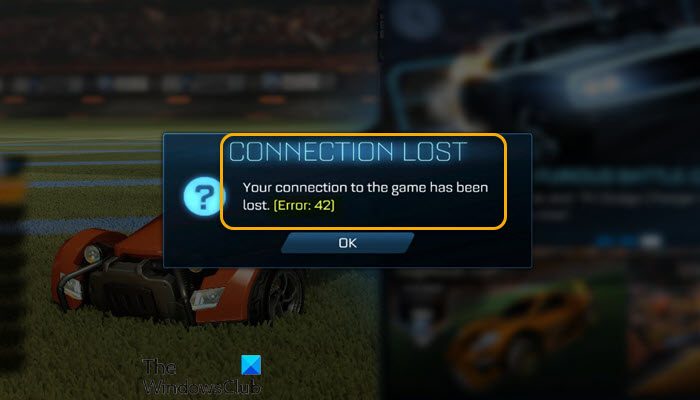
CONNECTION LOST
Your connection to the game has been lost. (Error: 42)
This error is listed as a basic server connection issue – so, you’re likely to encounter this issue if your connection to the Rocket League servers has been interrupted for some reason. This could happen because the servers are experiencing a problem, your internet connection is having issues, or your connection to the server simply timed out.
How do I fix Error 42?
The most common fix for error 42 is to simply restart your gaming device. In addition, make sure that you have a strong internet connection by running an internet speed test on your computer. Also, test other apps and other devices, and make sure you don’t have lots of different apps competing for bandwidth.
If you’re faced with this issue, you can try our recommended solutions below in no particular order and see if that helps to resolve the Rocket League Error 42 on your Windows 11/10 gaming rig.
- Restart Rocket League client
- Restart PC and Internet device
- Check system requirements
- Check and make sure your region is not restricted
- Delete Rocket League cache
- Synchronize Windows Clock
- Disconnect other devices from the network
- Check Internet/Network connection
- Use Google Public DNS
- Use Wired Connection
Let’s take a look at the description of the process involved concerning each of the listed solutions.
1] Restart Rocket League client
This solution to the Rocket League Error 42 on your Windows 11/10 gaming rig simply requires you to quit the Rocket League client via Task Manager or right-click the icon in the notification area/taskbar corner, and then attempt to relaunch it – this will ping the servers to make sure the game is up to date and will likely result in you reconnecting without issues, provided the game’s servers aren’t experiencing larger issues.
2] Restart PC and Internet device
This solution requires you to restart your PC as well as your internet device (router/modem).
3] Check system requirements
The error in view also indicates that your system isn’t loading the game fast enough for some reason. In which case, you should ensure that your Windows 11/10 system meets the minimum requirements (refer to the game publisher website) to run the game.
4] Check and make sure your region is not restricted
When playing Rocket League, it’s best to choose the region closest to you, because choosing regions that are farther away may lead to lag and packet loss. Always make sure to choose the Recommended option to select the closest region and generally the one with the best connectivity.
To change your Casual and Competitive region, do the following:
- Select Play from the Main Menu.
- Select Casual or Competitive.
- Select the Regions button in the top right.
- Select your region (You may also choose Recommended)
To change your Tournament region, do the following:
Note: This setting can only be changed once every 24 hours.
- Select Settings from the Main Menu.
- Select the Gameplay tab.
- Select the Tournament Schedule Region dropdown box.
- Select your region.
To change your Private Match region, do the following:
- Select Play from the Main Menu.
- Select Custom Games.
- Select Private Match.
- Select Create Private Match.
- Scroll to your region (You may also choose Recommended).
Additionally, make sure your region is not restricted. If you have restricted server access, you may have a regional restriction and won’t be able to download RL. Below are the countries that have a regional restriction in place.
Regions where Rocket League is not available for download in the Epic Games Store:
- China
- Macau
- Taiwan
- Hong Kong
- South Korea
Regions where Rocket League server access is restricted:
- Crimea
- Cuba
- Iran
- North Korea
- Sudan
- Syria
- China
If these regional restrictions don’t apply to you, but the error is unresolved, try the next solution.
5] Delete Rocket League cache
The Rocket League cache is located at the following directory on your Windows system:
C:My DocumentsMy GamesRocket LeagueTAGameCache
This file stores frequently used information and helps speed up some processes making the game run a little faster. This information is frequently changed, and over time, there is a chance it can become corrupted, consequently triggering the error in view. In this case, to fix the error, you can delete this file – it will be rebuilt the next time the game is launched.
To delete the RL cache on your Windows 11/10 PC, do the following:
- Make sure Rocket League is not running.
- Press Windows key + E to open File Explorer.
- Click on Documents > My Games > Rocket League > TAGame.
- Right-click on Cache.
- Select Delete.
- Restart computer.
- Launch Rocket League.
6] Synchronize Windows Clock
This solution requires you to synchronize Windows Clock to avoid time conflicts with Rocket League Servers.
7] Disconnect other devices from the network
If while playing Rocket League, and at the same time streaming videos and downloading files, both can hog bandwidth and slow down your connection speed, which can cause problems with Rocket League. This slow connection speed happens even if you are streaming or downloading on a different device than the one you are playing on, which can lead to being disconnected from matches and game servers.
This solution requires you to stop streams and downloads and also disconnect other devices from the network to improve connection performance.
8] Check Internet/Network connection
This solution requires you to check the current server status at steamstat.us to see if the website is down. If the server status shows offline, then your only option is to wait for the server to come back online. On the other hand, if the server is online but the issue in hand persists, you can fix Network and Internet connection problems on your Windows 11/10 gaming device to resolve any connectivity issues that might be the culprit here. In the event your computer cannot connect to the Internet at all, you can try the Complete Internet Repair Tool and see if that helps.
If this is not the case for you, you can proceed with the next solution.
9] Use Google Public DNS
This solution simply requires you to change to Google Public DNS. If the issue persists, you can try the next solution.
10] Use Wired Connection
A wired connection is more reliable and can eliminate interference. So, it’s recommended to play Rocket League using wired (ethernet) connection from your PC directly to your modem or router.
If you are using Wi-Fi to connect, you can try the following tips to improve your connection:
- Place the wireless access point and device in the same room.
- Disconnect any device that is not in use from the Wi-Fi network.
- Make sure your internet device is not obstructed from your computer.
- Ensure that channel selection is set to Automatic in the router admin settings (refer to the router manual).
Hope this helps!
Related post: Fix Rocket League Error 71 on Windows PC
What do I do when my Rocket League says error?
If you encounter Authentication Errors in Rocket League on console or PC, it simply indicates that there was an issue logging into your account. To resolve the issue, try the following suggestions: Make sure you are signed into your platform account and restart Rocket League. Restarting your gaming device can resolve connection to Game Server errors. Also, ensure that Rocket League is up to date.
Rocket League обладает некоторыми самыми продвинутыми и удивительными функциями, которые делают ее самой популярной игрой во всем мире. Это автомобильная футбольная видеоигра, которая развлечет самых заядлых геймеров, не заставляя их скучать от обширного игрового процесса. Так же, как некоторым людям нравится играть в нее чаще всего со своими друзьями и семьей, некоторые другие сталкиваются с ошибками при общении с серверами Rocket League.
Эта ошибка в основном связана с проблемой подключения к серверам Rocket League, которые вообще не позволяют игрокам играть в игру. Эта проблема характерна почти для каждого нового пользователя и даже для некоторых старых, потому что серверы затрудняют присоединение игроков к игре. Эта проблема с подключением к серверу возникает не без причины, но имеет ряд веских причин и причин.
В этой статье вы узнаете о некоторых наиболее распространенных причинах, вызывающих эту проблему, а также о решениях, которые могут помочь в ее решении.
Итак, приступим!
Если у вас проблемы с сервером Rocket League, вы получаете следующие сообщения:
- Вы не зашли на серверы Rocket League
- Неизвестная ошибка при связи с серверами Rocket League
- Нет связи с серверами Rocket League попробуйте позже
- Нет сервера в сети, повторите попытку позже
Когда вы получаете эти сообщения, знайте, что вы столкнулись с проблемами сервера Rocket League, и вам нужно будет попробовать некоторые решения для устранения проблемы.
Однако, прежде чем перейти к некоторым решениям для решения проблем и выяснению того, что может быть полезно для вас, позвольте нам сначала рассказать вам, каковы основные причины возникновения проблемы с сервером Rocket League Server.
Каковы некоторые распространенные причины проблемы с сервером Rocket League?
Ниже приведены некоторые наиболее частые причины, по которым серверы Rocket League могут не работать на вас:
Отставание в производительности и скорости
Иногда подключение к Интернету, которое вы используете, нестабильно и недостаточно для обеспечения адекватной поддержки вашей игры. По этой причине вы можете столкнуться с замедлением работы серверов Rocket League, чтобы ответить на ваш запрос.
Эта задержка подключения к Интернету также может возникать по следующим причинам:
- Если вы играете в игру в месте, куда не могут попасть интернет-сигналы.
- Если вы используете беспроводное соединение для игры, а не проводное соединение.
- Если к вашему интернет-устройству одновременно подключено несколько устройств
- Если вы играете в игру в ограниченном интернет-регионе.
Выясните, какой из перечисленных выше вариантов может быть причиной вашего зависания в Интернете, и примите соответствующие меры, чтобы найти решение проблемы.
Проблема с кешем Rocket League
Иногда кеш для Rocket League увеличивается слишком сильно, что мешает серверам больше поддерживать игру. Когда кеш для игры предписывает серверам не отвечать на ваши запросы, вам следует выделить время, чтобы найти решение для этого.
Устаревший Internet Explorer
Иногда вы используете устаревший Internet Explorer. Этот устаревший интернет-браузер может продемонстрировать некоторые проблемы с производительностью и, таким образом, может иногда приводить к тому, что серверы Rocket League не отвечают.
Настройки конфиденциальности Internet Explorer
Проверьте, есть ли у вас проблемы с настройками конфиденциальности вашего Internet Explorer. Если вы обнаружите, что настройки слишком высокие, может случиться так, что он не поддерживает запуск вашей игры легко. Таким образом, серверы создают проблемы.
Протокол безопасности Internet Explorer
Если протокол безопасности вашего Internet Explorer устарел, это может вызвать проблемы с игрой в Rocket League.
Итак, это были некоторые распространенные причины, по которым серверы Rocket League предлагают вам проблемы с подключением, когда вы пытаетесь к ним присоединиться.
В чем же тогда решение? Вы можете воспринимать проблемы как огромные и думать, что их полное решение может быть какой-то профессиональной задачей. Тем не менее, это не так. Есть несколько простейших решений, которые вы можете попробовать, чтобы серверы работали на вас, даже не предлагая вам проблем с подключением.
Некоторые полезные исправления
Как вы уже знаете, что вызывает проблемы с сервером Rocket League на вашем ПК? Ниже приведены некоторые полезные решения, которые можно использовать для устранения проблемы.
Коррекция подключения
Если у вас возникла проблема с задержкой соединения, первое, что вам нужно сделать, это проверить, какова конкретная причина, которая ее вызывает. После идентификации вы можете попробовать любое из следующих решений:
Измените свой регион
Если вы играете в более удаленных регионах, это может привести к потере пакетов и задержке производительности. Чтобы решить эту проблему, вы должны выбрать близлежащие регионы с лучшей связью. В зависимости от региона, в котором вы сейчас играете, вы можете изменить свой обычный и соревновательный регион, регион частного матча и даже регион турнира.
Изменить тип подключения
Часто вы играете с беспроводным подключением, даже не зная, какое влияние оно может оказать на качество вашей игры. Беспроводные соединения могут не обеспечивать надежное соединение (сигналы могут пропадать). Таким образом, серверы, когда они не находят адекватной поддержки подключения, также могут запаздывать в ответе на ваши запросы.
Проводные соединения всегда лучше для игр, чем проводные. Это снижает потери пакетов и любые потери сигнала. Итак, если вы используете беспроводное соединение для игры в Rocket League, попробуйте заменить его проводным подключением.
Проверить наличие нескольких подключений
Если вы чувствуете, что потеря подключения происходит из-за одновременного подключения нескольких устройств к одному интернет-источнику, который вы используете, вы можете отключить все устройства, которые к нему подключены. Это повысит производительность вашего интернет-устройства и поможет серверам Rocket League работать еще быстрее.
Перезагрузите маршрутизатор
Иногда перезапуск маршрутизатора может помочь вам улучшить поддержку подключения: это определенно поможет вам играть в Rocket League без каких-либо задержек на серверах.
Удалить кэш Rocket League
Когда вы сталкиваетесь с проблемой ответа сервера из-за кэша Rocket League, то есть только одно решение: удалить кэш. Чтобы удалить кэшRocket League, выполните следующие простые шаги:
- Закройте Rocket League.
- Перейдите к значку папки в нижнем левом углу проводника и щелкните по нему.
- Нажмите «Документы» > «My Games» > «Rocket League» > «TAGame» и удалите кэш.
- Перезагрузите компьютер.
- Запустите Rocket League.
Обновите Internet Explorer
Обновленный Internet Explorer поможет вам установить хорошее соединение, что, в свою очередь, сделает серверы Rocket League еще более отзывчивыми. Получите последнюю версию и загрузите ее с сайта Microsoft.
Обновите протокол безопасности
Обновление протокола безопасности — еще один способ решения проблемы. Вы можете сделать это, выполнив следующие действия:
- Убедитесь, что игра не запущена: закройте ее.
- Нажмите клавишу Windows
- Войдите в «Свойства браузера», используя строку поиска. Выберите вкладку «Содержание»
- Нажмите кнопку «Очистить SSL» и нажмите «ОК».
- Выберите вкладку Advanced и найдите SSL и TLS, прокрутив вниз.
- Проверьте, не отозван ли сертификат издателя и сервера: используйте SSL 2.0 и SSL 3.0
- Проверьте TLS 1.0, 1.1 и 1.2
- Применить изменения
Мы надеемся, что эта статья, возможно, помогла вам решить проблему с подключением к серверу Rocket league. Желаем удачи в игровом процессе!
В Rocket League встречаются разные ошибки, которые оказывают влияние на игровой процесс геймеров. Далее мы рассмотрим основные ошибки, причины их появления и способы исправления.
СодержаниеПоказать
- Ошибка 42
- Ошибка 67
- Предоставляем Steam права администратора
- В настройках модема активируем технологию UPnP
- Отключаем антивирус и файрволл
- Ошибка 71
- Ошибка 0xc000007b
- Ошибка vcruntime140.dll
- Ошибка подключения к серверам
- Ошибка rus errors version mismatch
Ошибка 42
Очень часто ошибка 42 появляется, когда геймеры запускают игру через интернет. Одного определенного решения этой проблемы не существует. Пользователи с железом на AMD смогли решить проблемы путем повышения производительности видеокарты.
Ошибка могла произойти из-за того, что слабая аппаратная часть компьютера не позволяет достаточно быстро загрузить игру. В этом случае рекомендуется обновить драйверы или разогнать видеокарту. После улучшения производительности видеокарты AMD проблема будет решена.
Второй способ решения проблемы состоит в перезагрузки модема. Пользователи перезагружают свои маршрутизаторы, и проблема исчезает.
Ошибка 67
Существуют такие причины появления ошибки:
- Стим имеет недостаточно прав, чтобы нормально функционировать. Для нормального подключения к серверам Рокет Лиги необходимо открыть некоторые порты. У Steam отсутствуют права для их открытия, что приводит к появлению ошибки.
- Отключение технологии Universal Plug and Play (UPnP). Почти во всех многопользовательских играх используется эта технология для обеспечения надежной и стабильной работы с серверами.
- В антивирусе или файрволле установлен повышенный уровень безопасности. В этом случае антивирусный софт будет блокировать доступ к сторонним серверам.
Далее мы рассмотрим способы исправления ошибки 67.
Предоставляем Steam права администратора
Совершаем по ярлыку щелчок правой кнопкой мыши и указываем «Запуск от имени Администратора». После этого Стим будет обладать правами для открытия необходимых для работы портов. Если причина связана с закрытыми портами, то проблема будет решена.
В настройках модема активируем технологию UPnP
Почти на всех маршрутизаторах опция по умолчанию деактивирована, но ее можно включить нажатием на одну кнопку. Для каждого модема способ включения функции уникальный, что связано с разными интерфейсами.
Рассмотрим пример активации опции на примере модема D-link:
- Открываем страницу с настройками маршрутизатора.
- Жмем на вкладку «Advanced», в котором указываем раздел «UPnP».
- Активируем опции «DHCP_1_34» и «Enable UPnP».
Отключаем антивирус и файрволл
Наиболее простой метод – это отключение антивируса. Недостаток – компьютер остается незащищенным.
Для отключения антивирусной утилиты следует нажать в трее на стрелку, щелкнуть правой кнопкой мыши по приложению и отключить его.
Вы можете воспользоваться продвинутым методом и добавить Рокет Лигу в исключения. После этого антивирус продолжит функционировать, но игра не будет блокироваться.
Для этого в настройках антивируса переходим в раздел «Белый список» или «Исключения», жмем «Добавить» и указываем путь к файлу exe Рокет Лиги.
Некоторые антивирусы поддерживают добавление портов в группу исключения. В этой ситуации добавляем в исключение такие порты:
- UDP: 3074.3478.3479.
- TCP: 1935.3478.3479.3480.
Ошибка 71
Данная ошибка сообщает, что истекло время соединения с игрой. Причины ее появления:
- Проблема в сети. Появление препятствий для связи с сервером игры.
- Устаревшая версия Rocket League.
- Сбой на удаленном сервере.
Для решения проблемы необходимо проверить, ошибка 71 связана с сервером или вашими устройствами. Если проблема на вашей стороне, то выполните перезапуск модема или сброс его настроек. Если проблема не решена, то обновите прошивку роутера до последней версии.
Если вы работаете с модемом, на котором не поддерживается UPnP, то перенаправьте используемые Рокет Лигой порты вручную. Таким образом вы обеспечите связь между игровым сервером и компьютером (консолью).
Ошибка 0xc000007b
Проблема может быть связана с повреждением системных файлов или в сбое работы драйверов видеокарт Nvidia.
Инструкция по решению проблемы:
- Выполняем переустановку драйверов для видеокарты. Запускаем Rocket League от имени администратора.
- Обновляем или инсталлируем .Net Framework и Visual C++.
- Удаляем софт, который конфликтует с драйверами для видеокарты. К примеру, утилиту для улучшения графики.
Также для решения проблемы можно установить приложение Dependency Walker 64bit по ссылке http://www.dependencywalker.com/. Выполняем такие шаги:
- Запускаем утилиту и жмем «Viev», после чего указываем «Full Patch». Затем жмем на строку «.exe-файл проблемной игры». Появится окно со списком ошибок, который следует закрыть. Открываем меню «Module».
- В разделе CPU находятся библиотеки DLL. Для Rocket League они являются 64-битными. Если вы видите красный столбец с DLL файлами, имеющие архитектуру х86 – это признак проблемы.
- Определив проблемный файл, переходим по ссылке https://www.dll-files.com/, где находим для нужного DLL файла 64-битную версию. Ее следует скачать и скопировать в папку «C:Windowssystem32». Этот файл необходимо также скопировать в папку с инсталлированной игрой.
Ошибка vcruntime140.dll
Причина появление ошибки vcruntime140.dll заключается в отсутствии DLL файлов. При этом могут появляться такие виды ошибок:
- VCRUNTIME140.dll.
- CONCRT140.dll.
- MSVCP140.dll.
Для решения проблемы следует удалить Microsoft Visual C +++ Redistributables и переустановить х64 и х86 версию по ссылке https://support.microsoft.com/en-us/help/2977003/the-latest-supported-visual-c-downloads. Выполнив эти шаги, вы эффективно решите проблему.
Ошибка подключения к серверам
В первую очередь вам необходимо проверить, чтобы на компьютере было выставлено точное время. Затем обновляем протоколы безопасности для Internet Explorer. Наш пример написан для системы Windows 10:
- В поисковой панели вводим «Свойства браузера».
- Во вкладке «Дополнительно» снимаем флажки с опций, как на скриншоте ниже. Если вы не нашли некоторые строки, то ничего страшного. Работаем только с имеющимися опциями.
- Для строк со скриншота ниже устанавливаем флажки.
- Жмем «Применить».
Еще ошибку подключения к серверам можно решить удалением кэша игры. Для этого в «Моих документах» по пути «My Games > Rocket League > TAGame» удаляем папку «Cache».
В терминале выполняем такие шаги:
- В поисковой строке Windows 10 пишем cmd и жмем «Enter».
- В командной строке вводим поочередно каждую команду и выполняем их.
- ipconfig /release
- ipconfig /renew
- ipconfig /flushdns
Затем запускаем Rocket League, переходим в раздел с онлайн поединками и начинаем сетевую игру.
Ошибка rus errors version mismatch
Ошибка несоответствия версий. Пользователю необходимо скачать последнюю версию Рокет Лиги.
Для решения проблемы необходимо перезапустить Steam:
- В Steam выбираем Go Offline.
- Стим будет перезапущен в автономном режиме.
- Теперь в Steam выбираем Go Online.
- После перезапуска игра Рокет Лига обновится, а проблема исчезнет.